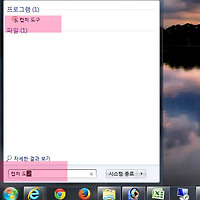윈도우7 화면보호기 및 암호,비밀번호 설정하는 쉬운방법
안녕하세요
윈도우에서 화면보호기 설정은 보안을 위해서 사용하는게 아주 중요합니다.
개인이 사용하는 집에서는 특별히 하지않아도 상관없지만 외부에서 사용하는 pc의 경우 꼭 해주셔야 합니다.
특히 암호를 설정하여 화면보호기를 사용하면 보안에 더욱 좋습니다.
그럼 윈도우7의 화면보호기 설정방벙과 암호지정방법에 대해 알아보도록 하겠습니다.
추천글
1. 컴퓨터 윈도우7 사용자 계정 이름 변경 및 계정유형 바꾸기
2. 윈도우 컴퓨터 자동종료 프로그램 타임가드 다운 및 사용시간 알아보기
3. 컴퓨터 윈도우7 비트 확인 및 32비트,64비트 차이 알아보기
1. 컴퓨터 윈도우7 사용자 계정 이름 변경 및 계정유형 바꾸기
2. 윈도우 컴퓨터 자동종료 프로그램 타임가드 다운 및 사용시간 알아보기
3. 컴퓨터 윈도우7 비트 확인 및 32비트,64비트 차이 알아보기
1. 바탕화면에서 마우스 오른쪽 버튼 클릭하면 위와같이 작은 메뉴가 나옵니다,
매뉴중에 개인설정을 클릭합니다.
2. 개인설정 창이 나오면 하단에 화면보호기를 눌러줍니다.
개인설정메뉴는 윈도우의 테마 설정이라고 생각하시면 됩니다.
화면보호기 설정뿐만 아니라 에어로의 테마, 창색,소리,글자크기등 여러가지를 설정할수 있는 메뉴입니다.
3. 화면보호기 설정메뉴가 새창으로 나옵니다.
화면보호기 설정을 위해 없음부분을 원하는 효과로 선택해줍니다.
4. 저는 예시로 사진을 선택해보았습니다.
사진의 경우 화변보호기에서 여러가지 사진을 랜덤이나 순서대로 보여주는 효과입니다.
원하는 사진으로 변경하기 위해서 설정을 눌러줍니다.
5. 사진 화면 보호기 설정창이 나오면 우측에 찾아보기를 눌러줍니다.
6. 사진을 선택하기전에 사진폴더를 하나 만들어 화면보호기로 설정할 사진들을 집어넣어준후 사진폴더를 선택한후 확인을 눌러줍니다.
7. 사진 설정이 완료되면 하단에 "다시 시작 할대 로그온 화면 표시"를 지정해주시면 화면보호기 해제시 암호를 사용하게 됩니다.
단, 윈도우 암호가 설정되어 있어야 합니다.
대기부분의 숫자는 작동이 없을시 몇분후 화면보호기를 동작시킬지 선택하는 부분입니다.
계정 암호설정하기 참고글 : 컴퓨터 윈도우7 사용자 계정 이름 변경 및 계정유형 바꾸기
이상으로 윈도우7 화면보호기 및 암호,비밀번호 설정하는 쉬운방법을 마치겠습니다.
'컴퓨터팁 > 윈도우' 카테고리의 다른 글
| 윈도우7 레지스트리 백업 및 복원,복구 방법 (regedit사용방법) (0) | 2014.01.26 |
|---|---|
| 윈도우7 자동 업데이트 안하기,끄기 및 중지,수동 설정 방법 (0) | 2014.01.25 |
| 윈도우7 32비트 64비트 차이 설명 및 확인 방법 (0) | 2014.01.22 |
| 윈도우7 cmd 관리자 권한으로 실행 방법(명령프롬프트) (0) | 2014.01.22 |
| 컴퓨터 윈도우7 pc 화면캡쳐도구 사용방법 및 단축키 (0) | 2014.01.18 |
| 컴퓨터 윈도우7 사용자 계정 이름 변경 및 계정유형 바꾸기 (0) | 2014.01.17 |
| 윈도우7 일본어 키보드 자판 설정방법(일어 키보드 입력방법) (0) | 2014.01.07 |
| 컴퓨터 윈도우7 비트 확인 및 32비트,64비트 차이 알아보기 (0) | 2014.01.02 |
| 윈도우7 usb 메모리 부팅디스크 만들기/MS공식프로그램(iso 이용) (0) | 2013.12.26 |
| 윈도우7 속도향상 및 가상메모리 늘리는 설정 방법(최적화) (0) | 2013.12.10 |